Android 5.0 にアップデートしてから設定画面に見慣れない項目があったので試しに使ってみたら、どうやら画面をそのアプリで固定化する機能のようだ。iOS には以前からあったのだけど、ようやく Android にも実装されたようだ。
この機能は主に業務用端末として使う場合や、子供にスマートフォンを渡す際などでそのアプリのみを使って欲しい、といった時に利用するのに便利です。もちろん固定の際にパスコードやパターン認証によるロックも行えます。
画面の固定を使ってみる
自分が普段使う機能ではないですがせっかくの新機能なのでどのような動きをするのかを確認してみた。
まず設定で画面の固定機能をオンにします。設定 -> セキュリティ を開き一番下までスクロールすると「画面の固定」というメニューがあるのでこれをオンにします。
次に固定化したいアプリを開いた状態でアプリ履歴を押し、ちょっと上へスライドさせると今起動中のアプリのサムネイルの右下に押しピンみたいなマークが出ます。
このアイコンを押す事で画面の固定が始まります。
なんだか日本語が変な気がしますね、
概要 -> アプリ履歴
オフライン再生 -> 画面の固定
だと思います。英語では概要と書かれたところは overview となっているのでたしかに概要なんだけど・・・という感じですね。
このダイアログにあるチェックボックスをオンにする事で固定を解除する際にパスコードやパターン認証による解除を行う事ができます。
アプリを固定化するとホームボタンなどを押してもアラートが出るだけで終了する事ができません。また、アプリ内からのインテントでも他のアプリへ遷移する事はできません。
画面の固定を終了させるにはアプリ履歴ボタンを長押しする必要があります。
自分が使わなくても間違っておした時とかに慌てずに済みそう。
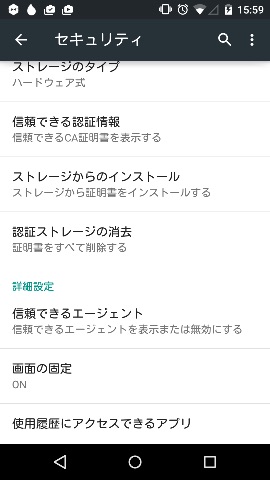
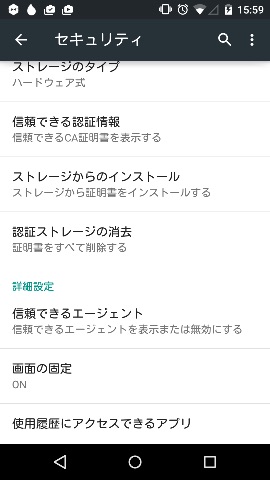

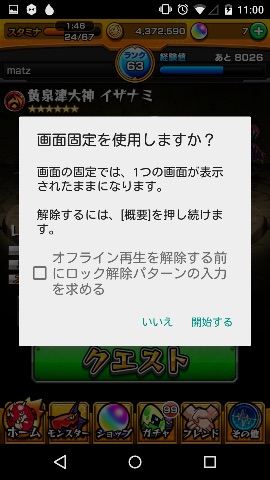

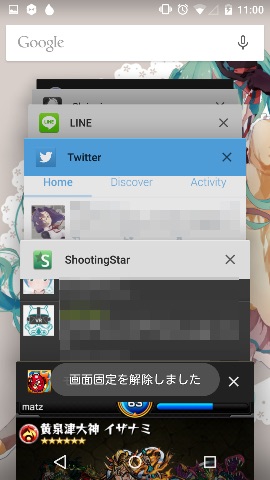


コメント